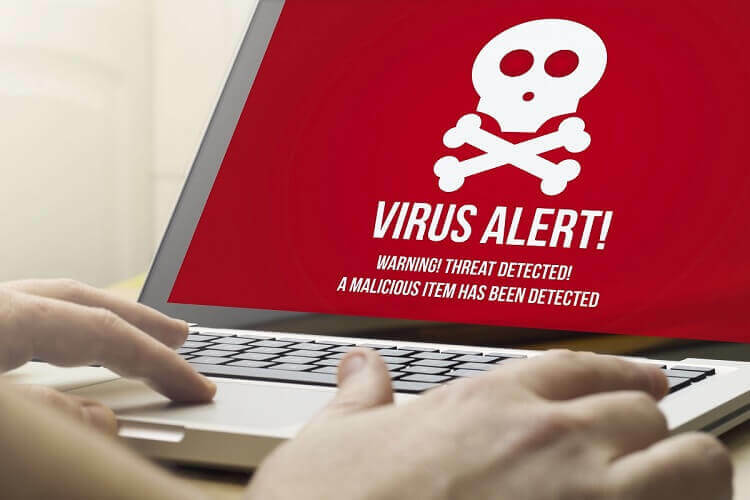- Si Los Sims 4 no se inicia en su PC, es probable que se trate de una instalación dañada.
- Los problemas de caché defectos también pueden evitar que el juego se ejecute, así que bórrelos.
- Otra solución es eliminar cualquier aplicación de terceros instalada recientemente que pueda interrumpir con el juego.

Los Sims 4 es uno de los juegos de simulación de vida más populares en todo el mundo, pero mucha información que Sims 4 no se abre o que la pantalla de carga de Sims 4 tarda una eternidad.
Este es un juego muy estable, pero los jugadores informan que pueden ocurrir varios problemas técnicos de vez en cuando, lo que limita su experiencia de juego. Si Sims 4 no se abre, ha venido al lugar correcto.
¿Por qué Los Sims 4 no se abre?
Hay múltiples razones para los problemas de apertura de Sim 4. A continuación se presentan algunas de las causas frecuentes:
- Actividades del archivo MOD: Los archivos MOD ayudan a modificar el comportamiento de tu juego. Sin embargo, es esencial saber que los desarrolladores del juego no crean estos archivos. Por lo tanto, a veces pueden afectar tu juego. La forma rápida de evitar esto es obligar al juego a crear un nuevo archivo MOD sin eliminar el original.
- Interferencia del antivirus/cortafuegos: En algunos casos, puede ser que el software antivirus o el cortafuegos impidan que se abra el juego. La solución es deshabilitar el software y probablemente cambiar a una de las herramientas de limpieza de PC especializadas para solucionar este problema.
¿Cómo arreglar Los Sims 4 cuando no se abre?
- ¿Por qué Los Sims 4 no se abre?
- ¿Cómo arreglar Los Sims 4 cuando no se abre?
- 1. Obliga al juego a crear una nueva carpeta Mods
- 2. Reparar el juego
- 3. Arranque limpio de su computadora
- 4. Eliminar los archivos de caché de Origin
- 5. Desactiva Origin en el juego
- 6. Restablece tus archivos de usuario
Antes de explorar las correcciones en esta sección, a continuación se incluyen algunos pasos de solución de problemas que debe probar:
- Eliminar cualquier aplicación instalada recientemente.
- Desactive temporalmente su software antivirus.
Si los pasos de solución de problemas no funcionan estos, puede explorar las soluciones a continuación.
1. Obliga al juego a crear una nueva carpeta Mods
- Abra el explorador de archivos y vaya a Documentos > Artes electrónicas > Sims 4.
- Seleccione la carpeta modificaciones y presione la tecla Control + C para copiarla.
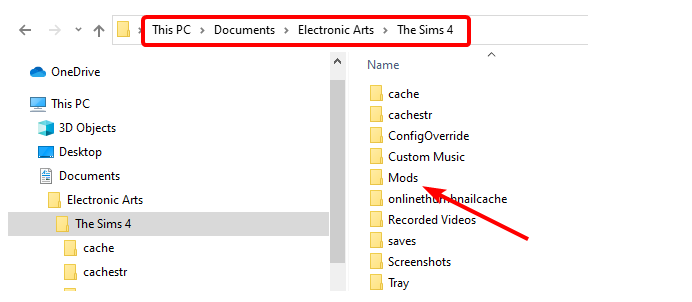
- Ahora, vaya a la carpeta Escritorio en el panel izquierdo y presione Control + PAG para pegar la carpeta.
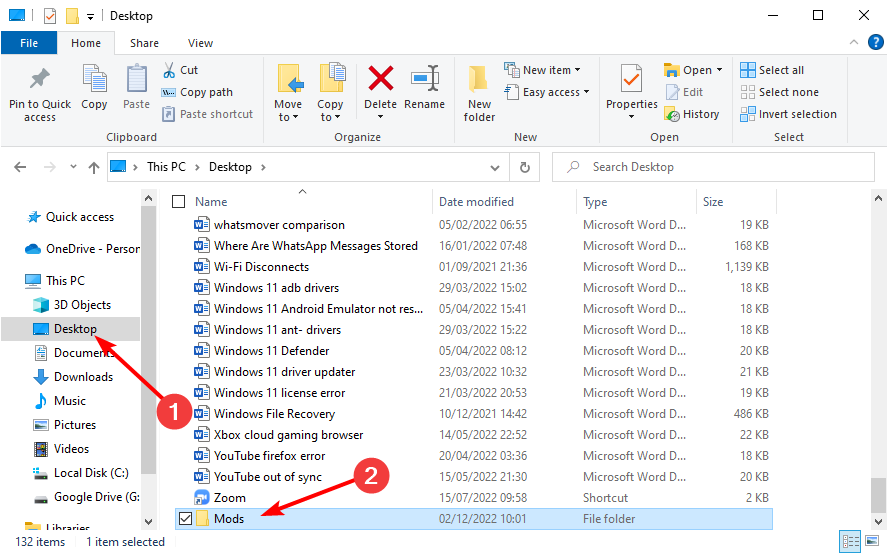
- Desde aquí, eliminar la carpeta modificaciones en la carpeta Sims 4 e iniciar el juego. Esto debería obligar a Sim 4 a crear una nueva carpeta modificaciones.
- Ahora abra la carpeta modificaciones nueva y vacía en la carpeta Sim4 y la original en su escritorio en dos ventanas separadas del explorador de archivos.
- Abra una de las carpetas en la carpeta modificaciones original y copia su contenido.
- Luego, vaya a la nueva y ventana vacía de la carpeta modificaciones y haga clic en el icono nueva carpeta. Dale a la carpeta el nombre que quieras.
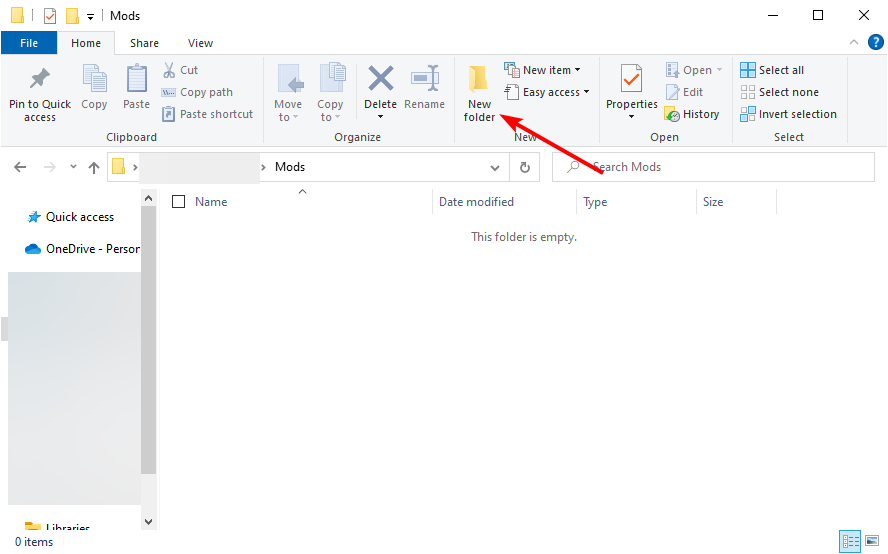
- Pegue los archivos que copió en esta nueva carpeta.
- Ahora, repite los pasos 6-8 para las otras carpetas en la carpeta Mods original. Tenga en cuenta que no necesita preocuparse si no tiene ninguna carpeta para copiar en la carpeta modificaciones original.
- Después de copiar estas carpetas, ahora puede copiar el resto del contenido de la carpeta Mods original a la nueva a la vez.
Si Los Sims 4 no se abre con Mods, puedes abrir el juego Sims 4 periódicamente o en lotes para probar ciertos Mods.
2. Reparar el juego
- Orígenes abierto.
- Ahora, ve a Mibiblioteca de juegos.
- Haz clic derecho en Los Sims 4 y elige la opcion reparar.
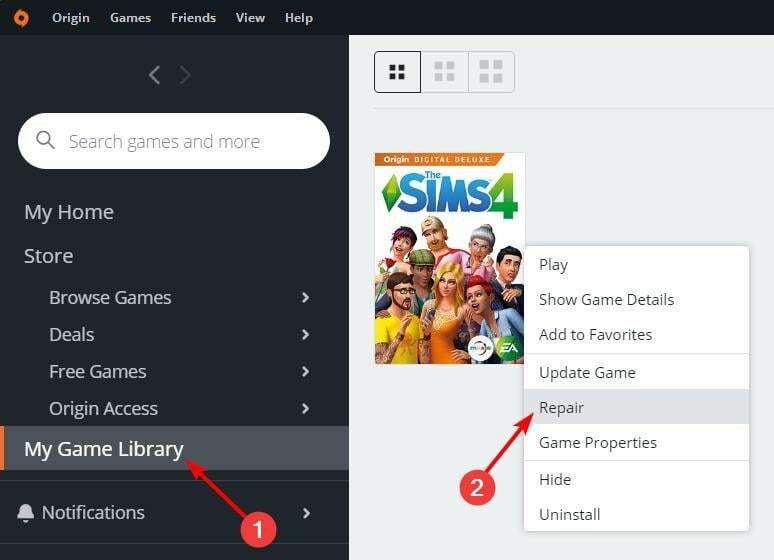
Según los usuarios, a veces Los Sims 4 no se abre si su instalación está dañada. Debes reparar tu instalación de Sims 4 para solucionar el problema.
Siga las instrucciones en pantalla para completar el proceso de reparacion. Recuerda que la reparación puede llevarse a cabo un tiempo, por lo que necesitarás paciencia.
Una vez que el juego esté reparado, intente iniciarlo nuevamente y verifique si el problema de Sims 4 no se carga sigue ahí.
3. Arranque limpio de su computadora
- Presione la tecla de ventanas + R e ingrese msconfig. Ahora presione Ingresar o haga clic en Aceptar.

- En la pestaña Servicios, haga clic para seleccionar la casilla de verificación Ocultar todos los servicios de Microsoft y seleccione Deshabilitar todo.

- En la pestaña Inicio, haga clic en Abrir Administrador de tareas.

- Seleccione cada elemento de inicio y haga clic en Deshabilitar.

- Cierre el administrador de tareas, luego haga clic en Aceptar y reinicie la computadora.

A veces, las aplicaciones y los servicios de terceros pueden interferir con su juego y causar este y otros problemas similares.
Si Los Sims 4 no se abre después de una actualización, es posible que desee intentar realizar un inicio limpio. Esto deshabilitará todas las aplicaciones y servicios de terceros que puedan interferir con su juego.
Si el inicio limpio resuelve su problema, debe habilitar las aplicaciones y los servicios deshabilitados uno por uno o en grupos hasta que encuentre la causa del problema.
- Cómo instalar Sims 4 Mods en PC con Windows u0026amp; Mac [Guía 2022]
- Solucione los problemas de tartamudeo de Los Sims 4 en Windows 10/11
- Los Sims 4 no se guardarán en Windows 10, 7
- El error redistribuible del tiempo de ejecución de Sims 4 VC++ en Windows 10
- Cómo solucionar el retraso de la simulación en Los Sims 4 [PASOS FÁCILES]
4. Eliminar los archivos de caché de Origin
- abra el explorador de archivos y siga la ruta a continuación:
C: UsuariosAppDataLocal C: UsuariosRoaming de datos de aplicación - Si no puedes encontrar la carpeta Datos de aplicación allí, haga clic en la pestaña Ver en la parte superior y marque la casilla de Elementos ocultos.
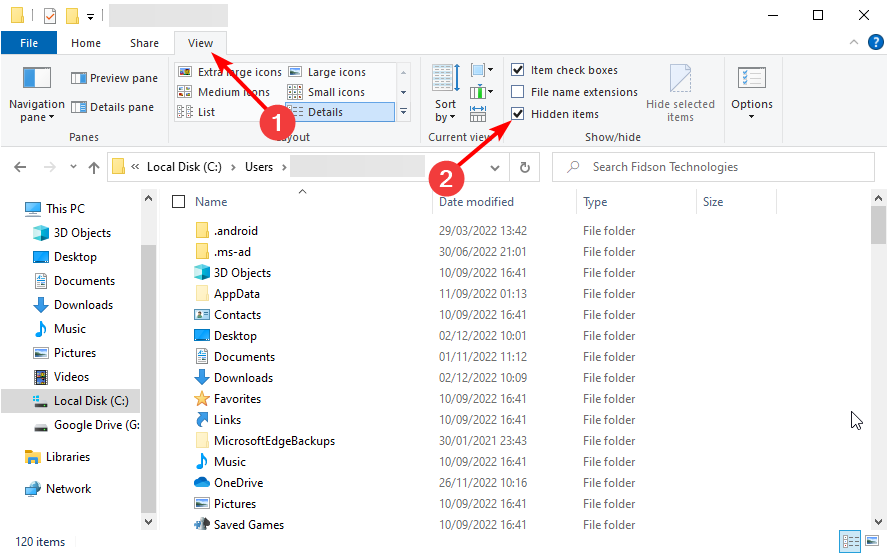
- Ahora, elimine la carpeta Origen allí.
Si Sims 4 no inicia Origin, es posible que pueda solucionar el problema limpiando los archivos de caché.
Con el tiempo, estos archivos acumulan datos desactualizados o corruptos que causan varios problemas. Aquí es donde puede encontrar los archivos de caché de Origin:
C: Usuarios
C: Usuarios
Si no puede ver ningún archivo en estas fechas, muéstrelo. Vaya al menú de búsqueda, escriba carpeta y luego seleccione Mostrar archivos y carpetas ocultas en los resultados de la busqueda.
También puede acceder a estos directorios mediante el cuadro de diálogo Ejecutar. Para hacer eso, presione la tecla de ventanas + R para abrir el cuadro de dialogo ejecutar. Ahora ingrese una de las siguientes líneas:
- Para ingresar al directorio de itinerancia, ingresa %datos de aplicación% y presione entrar o haga clic en Aceptar.
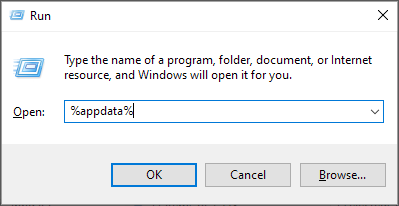
- Para ingresar al directorio local, ingresa %localappdata% y presione entrar o haga clic en Aceptar.

No pierda el tiempo y elija una herramienta de nuestra lista para eliminar archivos de caché automáticamente. Una de las mejores herramientas automáticas del mercado que sin duda te ayudará a superar este problema es CCleaner.
Escanea tu PC y detecta todos los archivos basura necesarios que ralentizan tu PC y causan errores adicionales como este Sims 4 no abre uno.
Esta herramienta puede limpiar su registro, ayudar a administrar herramientas de inicio y tareas programadas, limpiar cookies y archivos en caché, limpiar su navegador y más.
⇒Obtener CCleaner
5. Desactiva Origin en el juego
- abre Orígenes.
- Ahora ve un Configuración de la aplicación y seleccionaOrígenes en el juego.

- desmarque Orígenes en el juego.
Varios usuarios información que al deshabilitar Origin In Game se resolvió el problema. Según los usuarios, esta característica a veces puede evitar que Los Sims 4 se inicie pero también que se descargue en Origin.
Si Sims 4 no inicia Origin, una forma de solucionar el problema es desactivar Origin In Game.
6. Restablece tus archivos de usuario
1. Abre la aplicacion Esta PC en tu dispositivo.
2. ve un Mis Documentos.
3. Localiza la carpetaArtes electrónicasy ábrela.
4. Encuentra la carpeta Los Sims 4, haz clic derecho en él y selecciona Copiar.
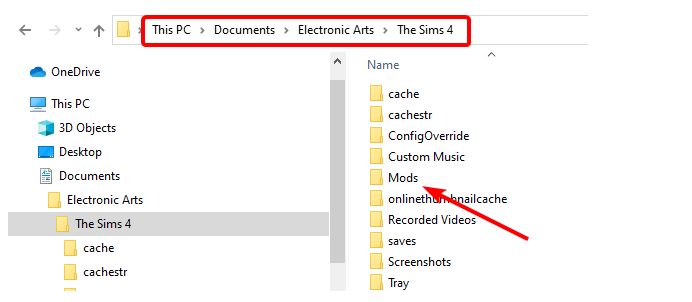
5. Ve a tu escritorio, haz clic derecho en un espacio en blanco y selecciona Pegar.
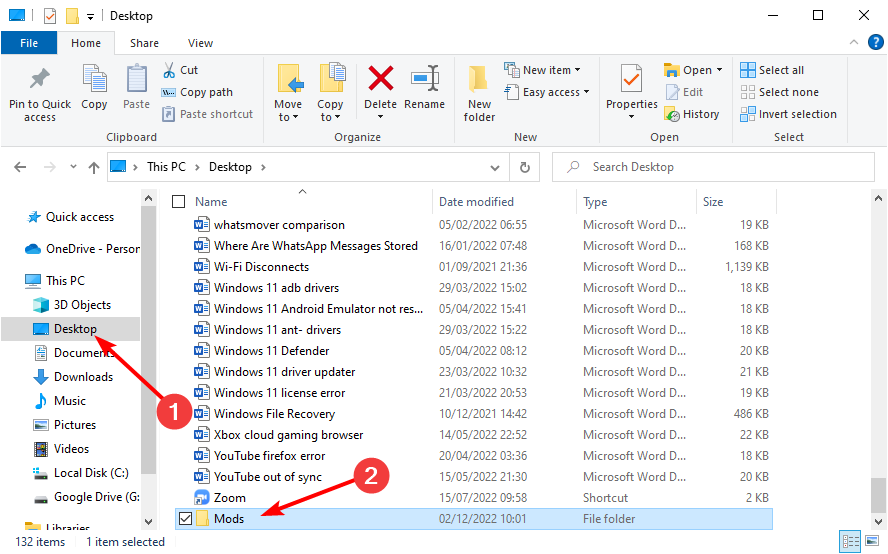
6. Haz clic derecho en la carpeta copiada y selecciona Renombrar.
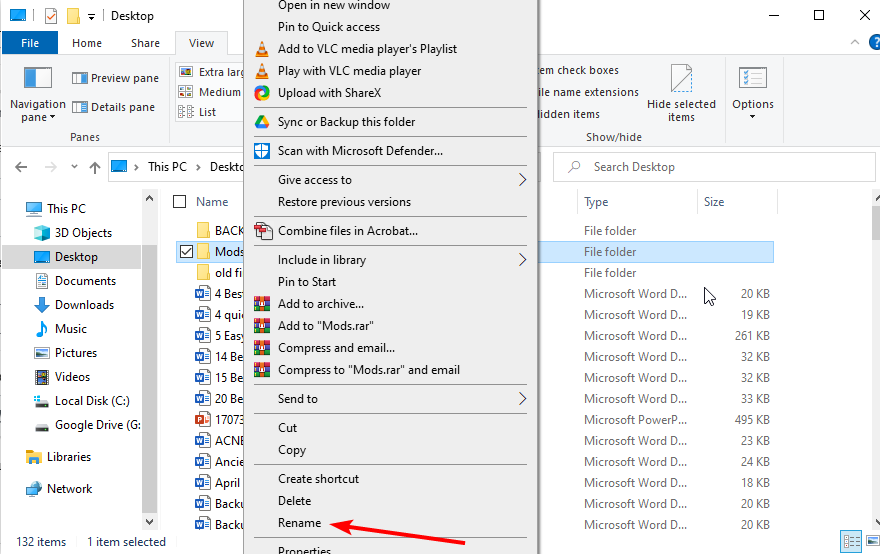
7. Cambia el nombre de la carpeta y abre un nuevo juego.
Si no puedes abrir Sims 4, otro método útil para arreglarlo es resetear tus archivos de usuario. Puedes hacerlo siguiendo estos sencillos pasos.
Esperamos que estas soluciones rápidas te hayan ayudado y que hayas iniciado el juego sin ningún problema.
Este no es el único problema, y mucha información que Los Sims 4 no se actualizará, pero cubrimos este problema en una guía separada.
Si ha encontrado otras soluciones para solucionar problemas de inicio en Los Sims 4, enumere los pasos de solución de problemas en la sección de comentarios a continuación.
© Derechos de autor Informe de Windows 2023. No asociado con Microsoft